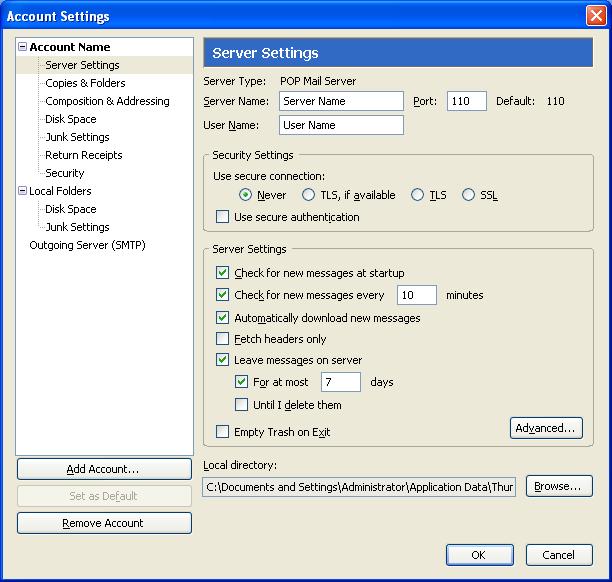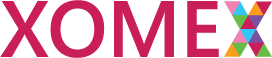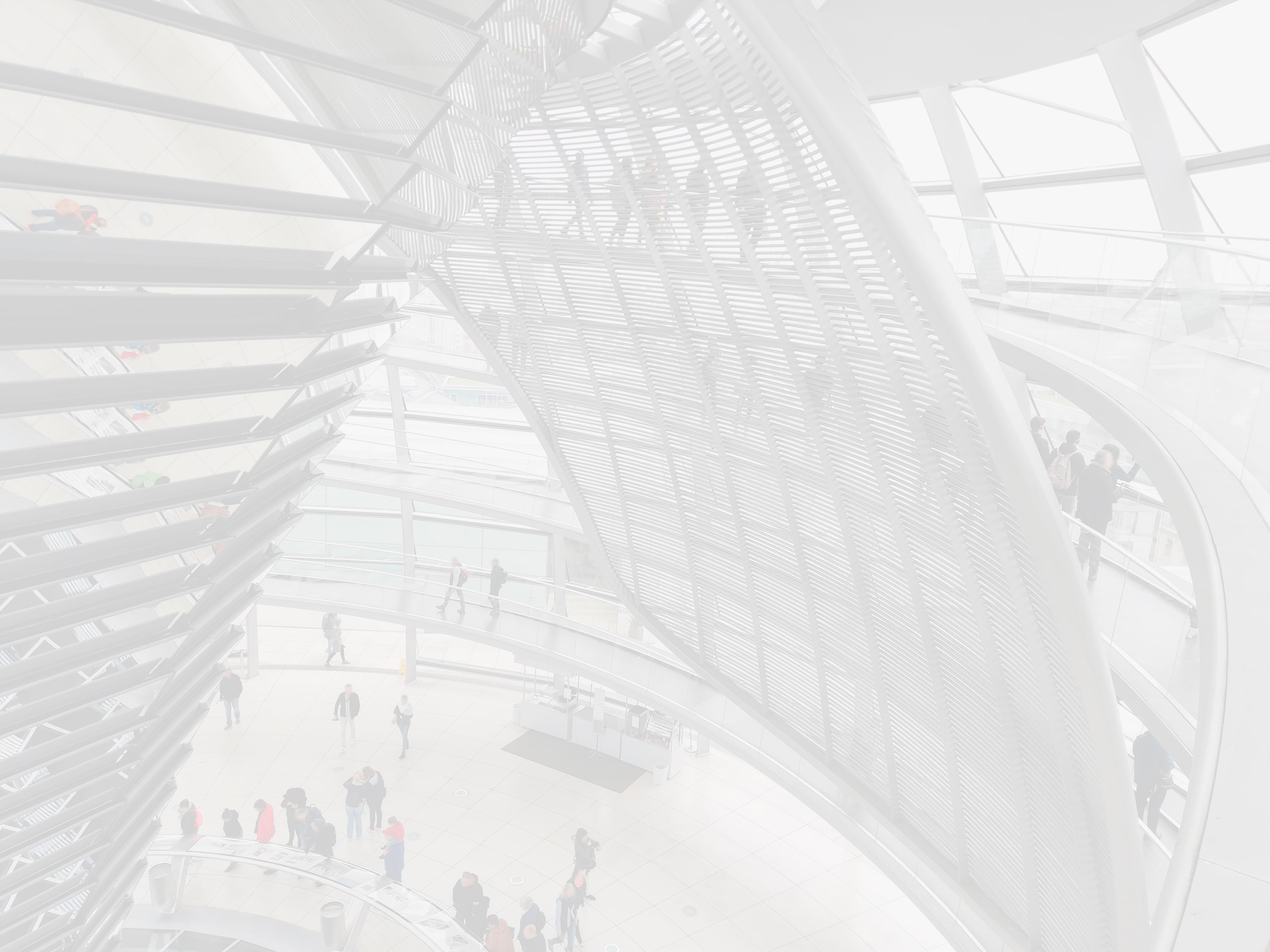16 nov Email automatisch verwijderen van webserver
 Dit artikel staat er nog wel op maar op dit moment is het veel beter om via een online systeem de mail te beheren. Dit kan bijvoorbeeld via Office 365 van Microsoft. Apple heeft er ook een eigen Online Office systeem. Deze servers zorgen ook voor een backup en beveiliging.
Dit artikel staat er nog wel op maar op dit moment is het veel beter om via een online systeem de mail te beheren. Dit kan bijvoorbeeld via Office 365 van Microsoft. Apple heeft er ook een eigen Online Office systeem. Deze servers zorgen ook voor een backup en beveiliging.
Bij pop3 email wordt standaard een kopie van het ontvangen/verzonden bericht opgeslagen op de mailserver. Na verloop van tijd kan de mailbox op server niveau dan ook vol zijn waardoor er geen mail meer kan worden ontvangen/verzonden.
Aangezien bij pop3 de mail afhandeling lokaal plaats vindt (op je eigen pc/laptop/telefoon) is het niet nodig om een kopie te bewaren op de mailserver. Middels onderstaande uitleg wordt aangegeven hoe je Outlook insteld zodat deze geen kopie bewaard op de mailserver.
Gmail
-
- Open Gmail
- Kies voor Wieltje rechts -> Doorsturen en POP/IMAP
- Zoek naar IMAP-toegang
- IMAP inschakelen – aanvinken
- Automatisch verwijderen inschakelen…….. – aanvinken
- Wijzigingen opslaan – aanklikken
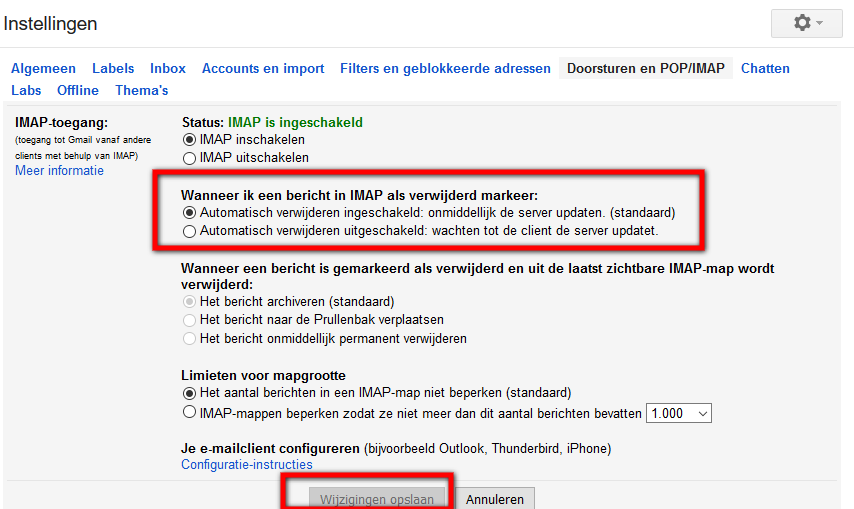
Outlook
Volg deze stappen in Outlook:
- Via de navigatiebalk bovenaan links ga je naar “Bestand” > “Accountinstellingen” en kies je nogmaals “Accountinstellingen” uit de dropdown.
- Selecteer je mailbox en klik op “wijzigen”.
- Klik rechts onderaan op “Meer instellingen” en ga naar het tabblad “Geavanceerd”.
- Onder “Bezorging” vink je de opties “Een kopie van berichten op de server achterlaten” én “Van server verwijderen na verwijderen uit ‘verwijderde items’” aan. Eventueel kan je er ook gewoon voor kiezen berichten na X aantal dagen automatisch te verwijderen van de server, bijvoorbeeld na twee weken. De berichten staan dan nog wel op je computer maar niet meer op de server.
- Klik op “OK” om te bevestigen en klik op “Volgende” om de instellingen te controleren.
Als alles goed is, worden je verwijderde e-mails vanaf nu verwijderd van je mailserver.
Apple Mail
- Open Mail
- Kies voor Mail -> Voorkeuren
- Klik op het tab blad Accounts en selecteer je account
- Ga naar het tabblad Geavanceerd
- Plaats een vinkje bij Verwijder bericht van server na ophalen
- Selecteer daaronder na hoe lang de berichten van de server verwijderd dienen te worden
- Sluit vervolgens het venster, wanneer wordt gevraagd om de wijzigingen op te slaan, klik op Opslaan
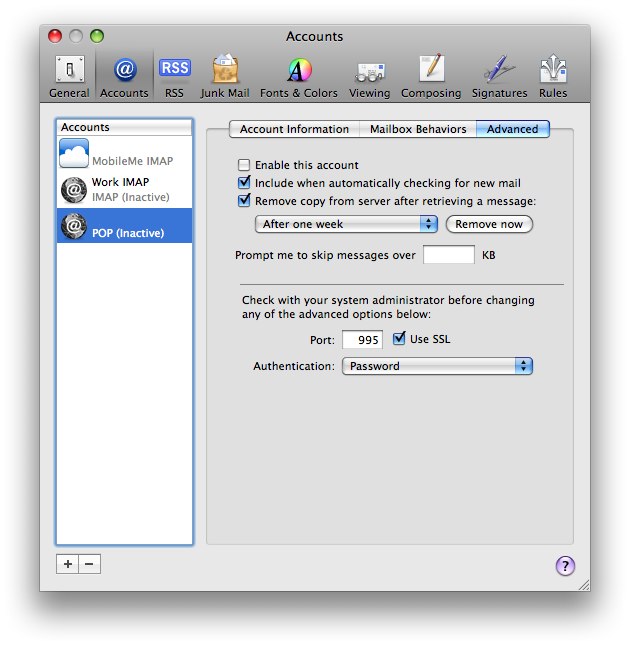
Mozilla Thuderbird